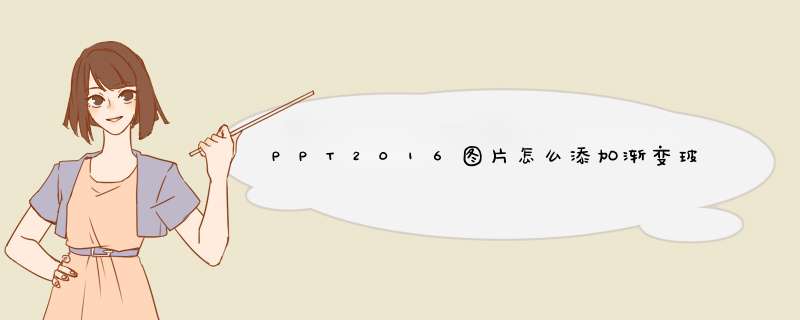
想要制作一个创意的封面,如图所示的渐变玻璃风效果。该怎么制作呢?下面我们就来看看详细的制作过程。
Office 2016专业增强版 2021.11 中文免费正式版(附安装教程) 64位
- 类型:办公软件
- 大小:1.9GB
- 语言:简体中文
- 时间:2021-11-10
1、鼠标右键单击幻灯片的空白区域,调出快捷菜单,在快捷菜单中选中【设置背景格式】选项即可。
2、在【设置背景格式】对话框中,鼠标左键单击“【填充与线条】选项卡——【填充】选项区域——【图片或纹理填充】复选框”即可。
3、首先,在【图片源】选项区域中单击【插入】按钮;其次,在【插入图片】对话框中选中【从文件】选项;再次,在【插入图片】对话框中,鼠标左键单击”【下载】存储位置——【夜景】选项——【插入】按钮“即可。
4、插入形状。鼠标左键单击”【插入】功能区——【插图】功能组——【形状】命令“;在d出的下拉菜单中选中矩形;此时,鼠标指针变成“+”形状,然后用鼠标左键在合适的位置绘制矩形。
5、设置形状轮廓为无轮廓。选中矩形,再用鼠标左键单击“【格式】功能区——【形状样式】功能组——【形状轮廓】的下拉三角按钮——【无轮廓】”
6、单击鼠标左键选中矩形,然后鼠标左键单击“【填充】选项区域——【幻灯片背景填充】”即可。
上一页12 下一页 阅读全文
欢迎分享,转载请注明来源:内存溢出

 微信扫一扫
微信扫一扫
 支付宝扫一扫
支付宝扫一扫
评论列表(0条)